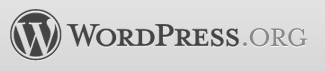 אני מארגן מחדש כפייתי. מדי פעם אני פשוט מסדר מחדש לגמרי את ריהוט המשרדים שלי כדי לטלטל את העניינים. הדבר נכון גם למיקום הבלוג של וורדפרס שלי. לאחרונה העברתי את הבלוג שלי ב- WordPress מ- oneofmydomains.com/main ל blog.anotheroneofmydomains.com. זה היה יחסית קל. אבל יש כמה צעדים חשובים שעליך לזכור בעת העברת אתרי וורדפרס לספרייה חדשה כדי להבטיח שלא תהרוס את הכל. לא משנה אם הסיבות שלך להעברת התקנת וורדפרס הן טובות משלי, עליכם לבצע את הצעדים הבאים:
אני מארגן מחדש כפייתי. מדי פעם אני פשוט מסדר מחדש לגמרי את ריהוט המשרדים שלי כדי לטלטל את העניינים. הדבר נכון גם למיקום הבלוג של וורדפרס שלי. לאחרונה העברתי את הבלוג שלי ב- WordPress מ- oneofmydomains.com/main ל blog.anotheroneofmydomains.com. זה היה יחסית קל. אבל יש כמה צעדים חשובים שעליך לזכור בעת העברת אתרי וורדפרס לספרייה חדשה כדי להבטיח שלא תהרוס את הכל. לא משנה אם הסיבות שלך להעברת התקנת וורדפרס הן טובות משלי, עליכם לבצע את הצעדים הבאים:
גיבוי פוסטים בבלוג של וורדפרס שלך
לפני שתנסה באחת משיטות ההגירה של וורדפרס, וודא שאתה מגבה את הבלוג שלך ב- WordPress. אם משהו ישתבש, תוכל לשחזר את תוכן הפוסטים מגיבוי זה.
שלב 1
היכנס ללוח המחוונים של וורדפרס שלך ב / wp-admin.
שלב 2
הרחב את כלים תפריט ו לחץ עלייצוא.
שלב 3
בחר את הנתונים שברצונך לייצא ו לחץ על הורד קובץ ייצוא.
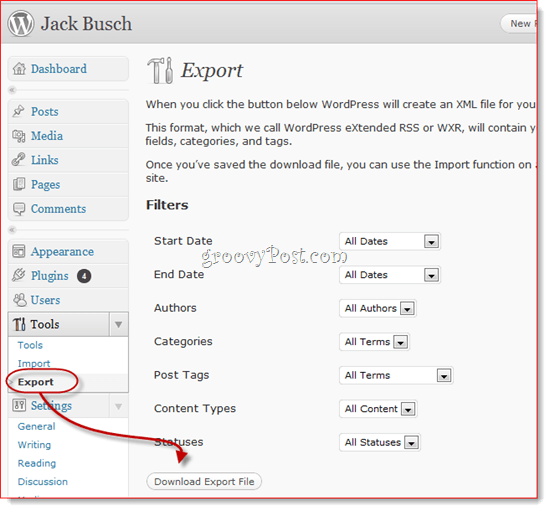
עכשיו, אם משהו ישתבש, אתה יכול להשתמש ב- כלים> יבוא פונקציה לשחזור הפוסטים הישנים שלך. זוהי שיטת הגיבוי המהירה והקלה ביותר ששומרת רק את תוכן הפוסטים שלך - היא לא תשמור את ההגדרות, התמונות והתוספים המותאמים אישית שלך וכו '. לשם כך עליכם גיבוי כל אתר וורדפרס שלך.
העבר אתר וורדפרס לספרייה חדשה
שלב 1
צור את הספרייה בשרת שלך. אתה יכול לעשות זאת באמצעות כל לקוח FTP, או cPanel. אם אתה יוצר תת-דומיין, עליך לעשות זאת מראש, מאחר שיחלוף מספר דקות עד שהשינוי ייכנס לתוקף.
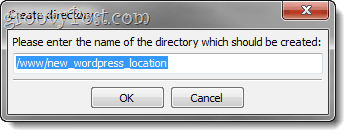
שלב 2
התחבר ללוח המחוונים של wp-admin. הרחב את הגדרות תפריט ו לחץ עלכללי.
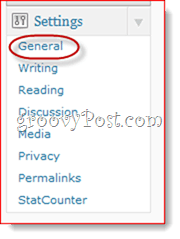
שלב 3
לשנות את ה כתובת וורדפרס (URL) ו כתובת אתר (URL) למיקום WordPress החדש שלך.
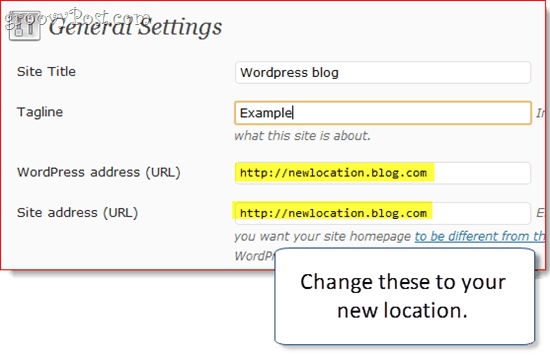
שלב 4
אחריך לחץ עלשמור שינויים, תקבל הודעת שגיאה. זה נורמלי, מכיוון שהבלוג שלך טרם הועבר.
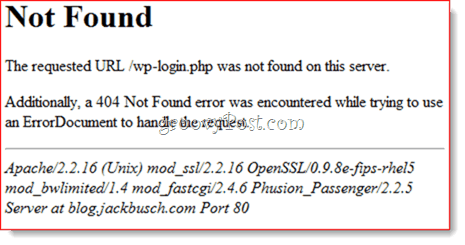
שלב 5
בעזרת תוכנית FTP, העבר את כל התוכן של ספריית הוורדפרס שלך לספרייה החדשה. זה כולל את כל הקבצים השורשים במיקום הנוכחי והתיקיות המשנה של התקנת WordPress שלך. לכן, אם הבלוג של וורדפרס מותקן ב yourdomain.com/blog, הזז את כל מה שב- yourdomain.com/blog. אם הבלוג שלך ב- WordPress נמצא באתר yourblog.com, העביר את כל מה שבשורש שלך ונקר אותו למיקום החדש שיצרת בשלב הראשון.
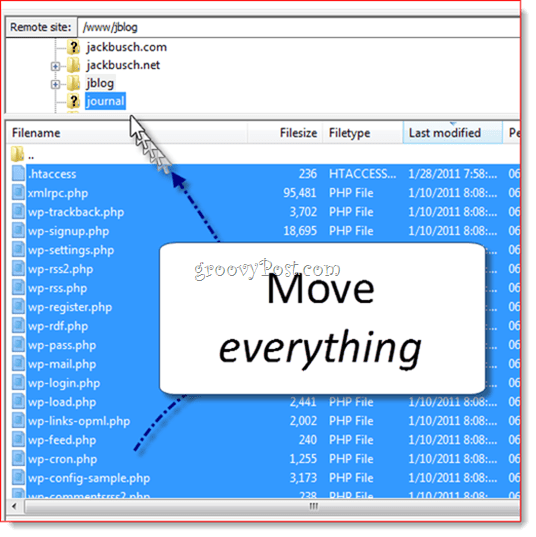
שלב 6
נווט אל מיקום הבלוג החדש שלך כדי לוודא שהוא עבד.
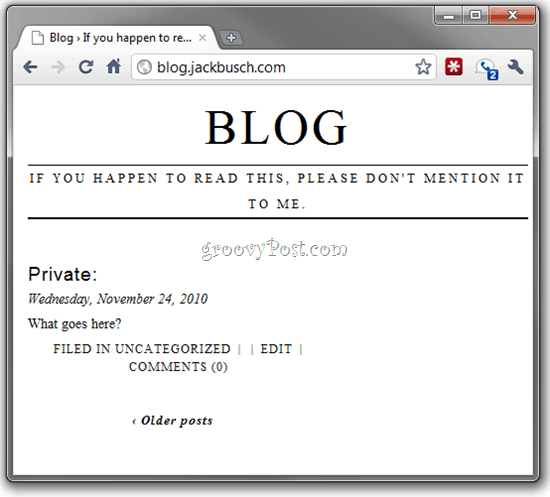
אם כן, קדימה היכנס ללוח המחוונים של wp-admin.
שלב 7
אם אתה משתמש בפרמלינקס (שאתה צריך), לחץ עלהגדרות ובחר פרמלינקס.
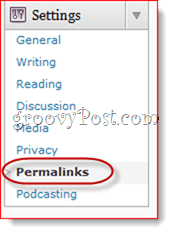
לחץ על שמור שינויים (אינך צריך לשנות אפשרויות) לעדכון מבנה הפרמלינק שלך.
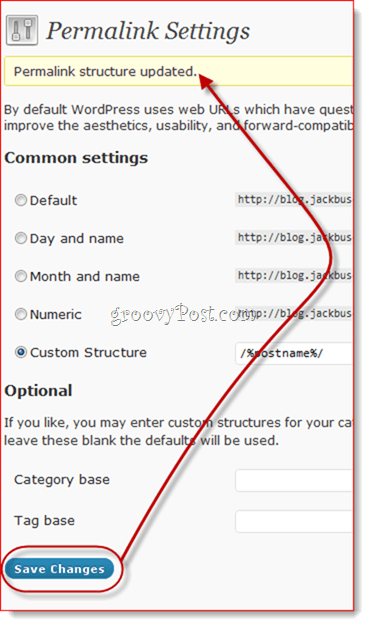
שלב 8
לחץ על ה מדיה בכרטיסייה הגדרות תפריט.
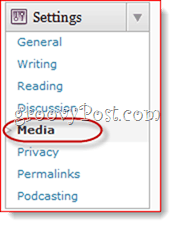
שלב 9
שנה את הנתיב פנימה אחסן העלאות בתיקיה זו למיקום החדש שלך. הערה: דילגתי על שלב זה ולא היו לי בעיות, אך תלוי באילו תוספים אתה משתמש, יתכן שתצטרך לעדכן את מיקום ההעלאה שלך.
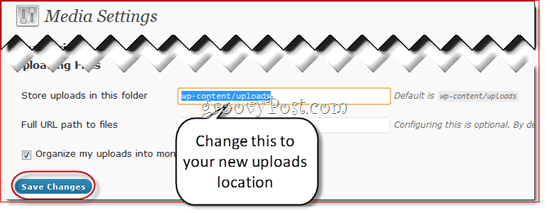
אחרי זה, אתה צריך להיות מסודר. שים לב שאם השתמשת בנתיבים מלאים בעת הטמעת תמונות / קישורים בבלוג שלך, הם עשויים להיות שבורים כעת. אבל אם השתמשת בנתיבים יחסית, כגון / wp-content / העלאות, הם צריכים להיות בסדר. כך או כך, מומלץ לבדוק מחדש כדי לוודא שהכל הסתיים.
